Обязательно к прочтению! Любые изменения имен, областей и параметров печатной формы способны повлечь за собой проблемы в работоспособности. К изменениям доступны следующие элементы печатных форм:

Далее нам необходимо перейти по ссылке "Макеты печатных форм", как показано на примере ниже.

После чего, выбираем требуемый макет печатной формы, в нашем примере это Акт на списание материалов, после чего жмем кнопку Изменить.

Теперь внесем требуемые изменения в печатную форму. В нашем примере мы хотим добавить в шапку формы выбранного документа текст "Отпуск материалов выполнил:". Чтобы это сделать, нам нужно нажать на кнопку Еще, расположенную в верхней правой части окна, далее выбираем пункт "Отображать имена строк/колонок" для отображения имен областей (добавлять текст будем в область "Шапка").

Следующим шагом нам нужно добавить строку со следующим текстовым содержанием "Отпуск материалов выполнил:", также добавив нижнее подчеркивание для ФИО и подписи. После чего, нам остается только записать и закрыть документ, нажав соответствующую кнопку Записать и закрыть.

Можно проверить, как изменилась печатная форма после наших доработок, чтобы это сделать, необходимо открыть документ, после чего нажать кнопку Печать и выбрать соответствующую форму, в нашем примере Акт на списании материалов.

Готово, мы изменили макет печатной формы в программе 1С:Бухгалтерия 8. В макете можно не только добавлять текст, но и также объединять и разъединять ячейки, менять размер, цвет и вид шрифта, устанавливать границы и заливку для ячеек и многое другое.

- шрифт;
- текст;
- линии границ таблицы;
- изображения/рисунки;
- прочие изменения внешнего вида формы.
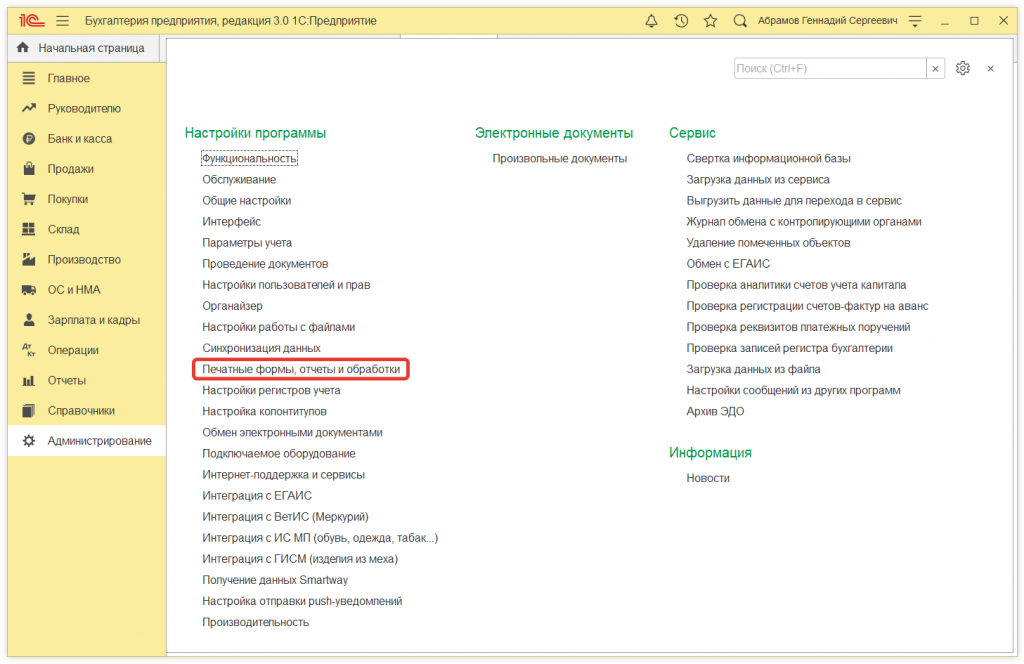
Далее нам необходимо перейти по ссылке "Макеты печатных форм", как показано на примере ниже.
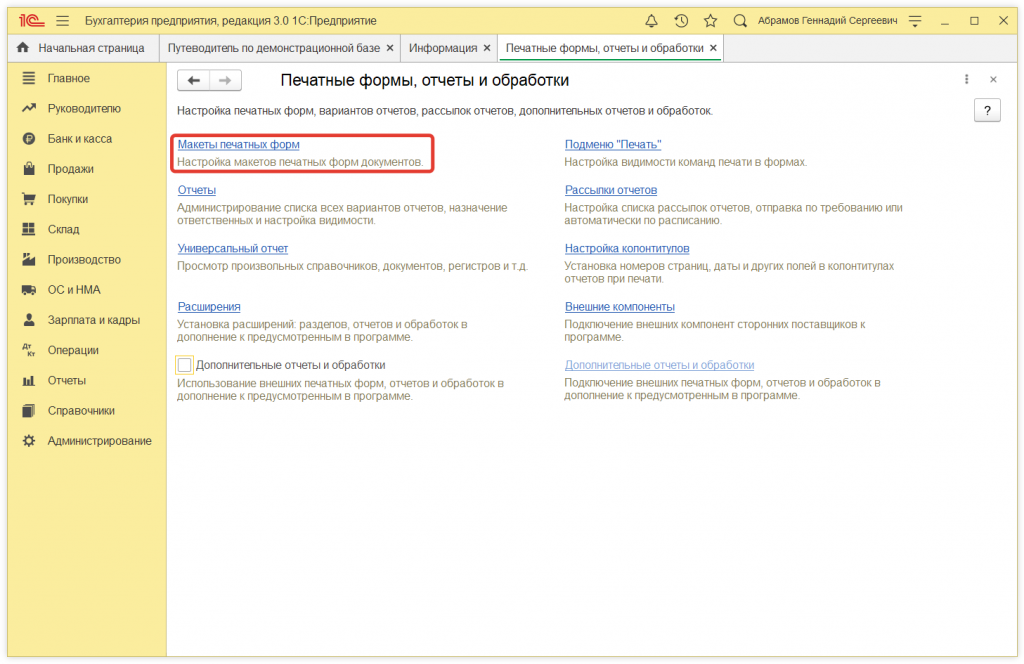
После чего, выбираем требуемый макет печатной формы, в нашем примере это Акт на списание материалов, после чего жмем кнопку Изменить.
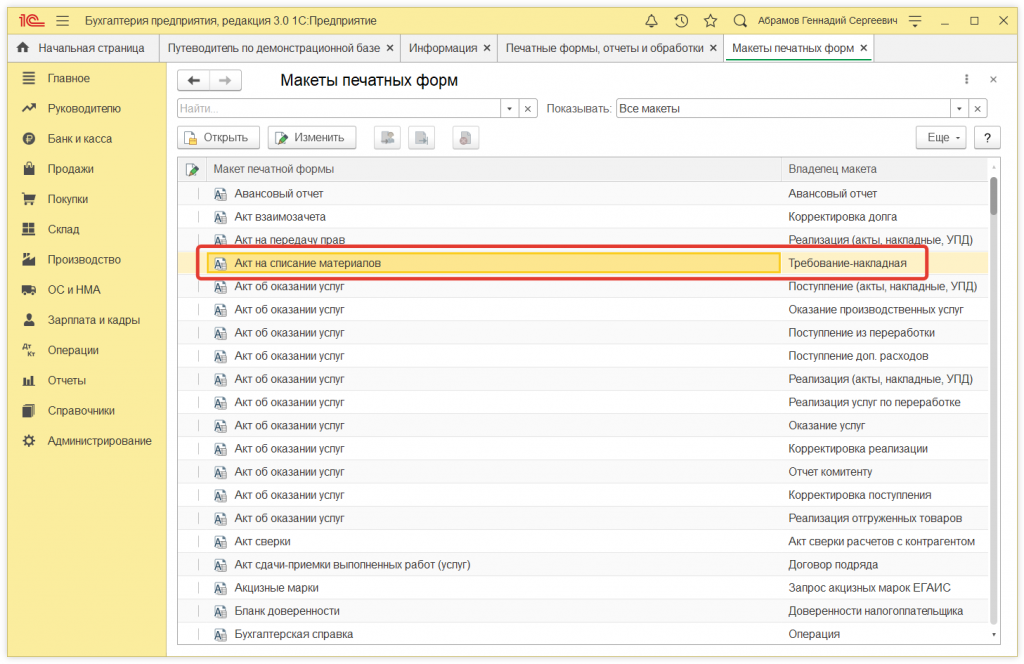
Теперь внесем требуемые изменения в печатную форму. В нашем примере мы хотим добавить в шапку формы выбранного документа текст "Отпуск материалов выполнил:". Чтобы это сделать, нам нужно нажать на кнопку Еще, расположенную в верхней правой части окна, далее выбираем пункт "Отображать имена строк/колонок" для отображения имен областей (добавлять текст будем в область "Шапка").
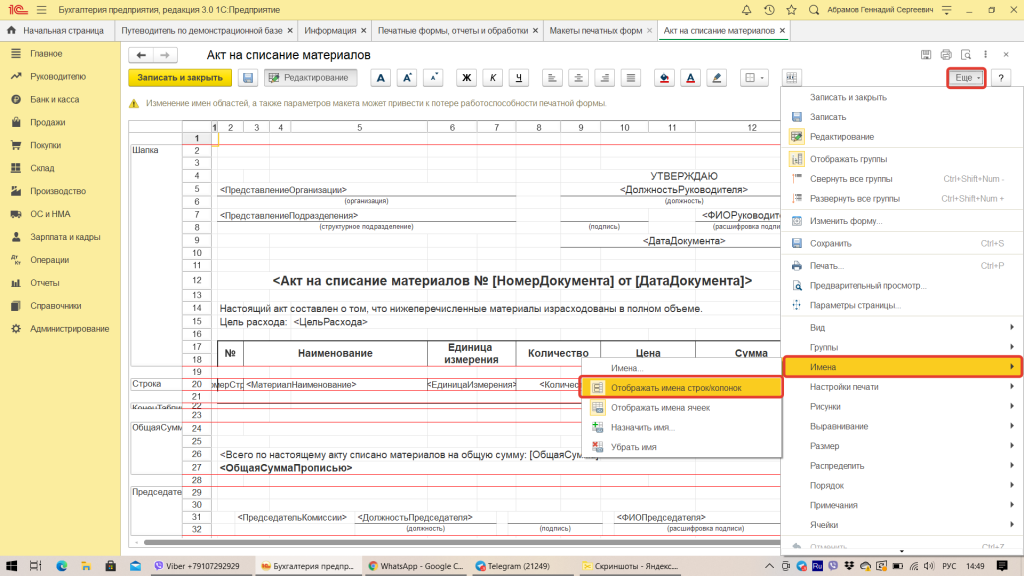
Следующим шагом нам нужно добавить строку со следующим текстовым содержанием "Отпуск материалов выполнил:", также добавив нижнее подчеркивание для ФИО и подписи. После чего, нам остается только записать и закрыть документ, нажав соответствующую кнопку Записать и закрыть.
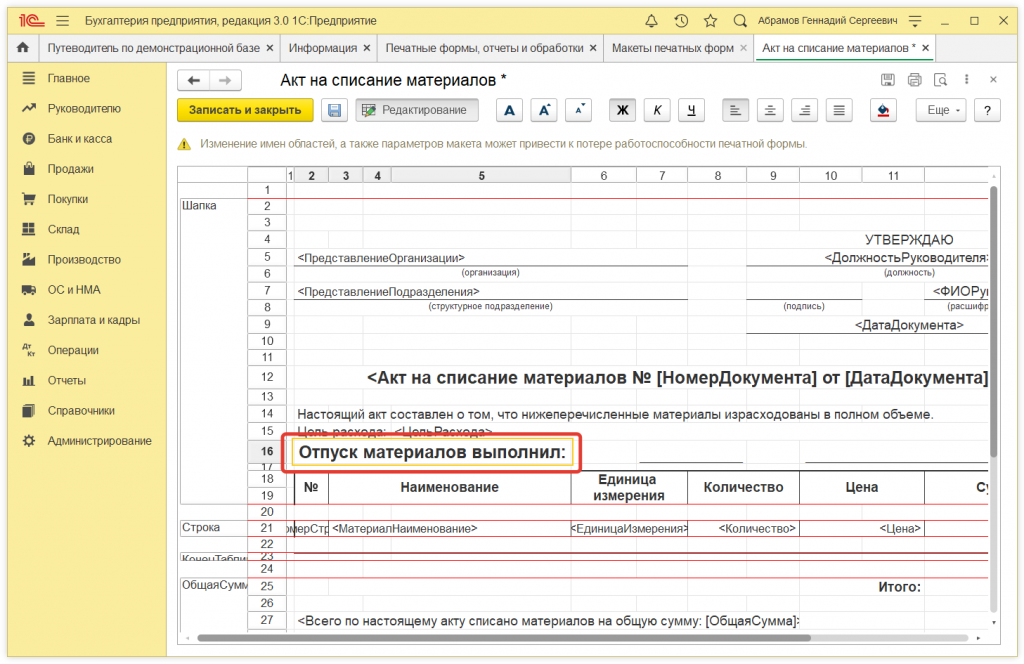
Можно проверить, как изменилась печатная форма после наших доработок, чтобы это сделать, необходимо открыть документ, после чего нажать кнопку Печать и выбрать соответствующую форму, в нашем примере Акт на списании материалов.
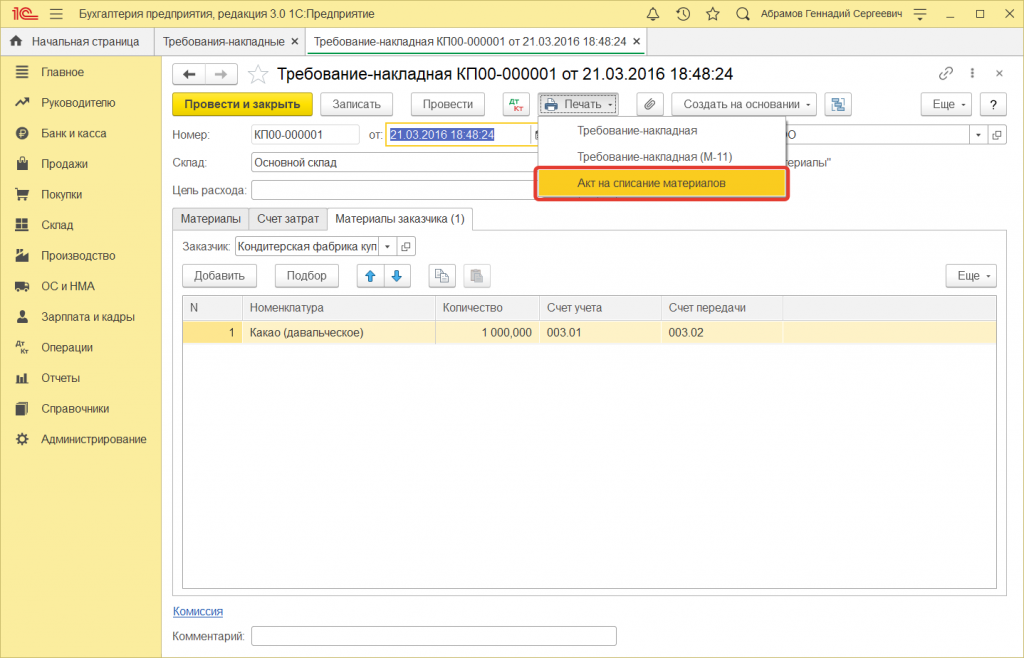
Готово, мы изменили макет печатной формы в программе 1С:Бухгалтерия 8. В макете можно не только добавлять текст, но и также объединять и разъединять ячейки, менять размер, цвет и вид шрифта, устанавливать границы и заливку для ячеек и многое другое.

